Salvar PowerPoint em PDF é mais fácil do que parece, embora entendamos que você pode estar tendo problemas ou simplesmente não sabe como converter sua apresentação do PowerPoint para PDF. Não se preocupe, aqui vamos mostrar como é todo o processo, mas com vários caminhos que você pode seguir caso nenhum deles funcione para você.
Estes são os passos para salvar do próprio PowerPoint, é a opção mais rápida e na maioria das vezes funciona, então siga os passos caso não saiba quais são.
Passo 1. Abra a apresentação do PowerPoint no seu computador, clique em Arquivo na parte superior da tela e, finalmente, clique em Exportar.
Passo 2. Agora você só precisa clicar na opção Criar documento PDF/XPS.
Passo 3. Aí é só colocar o nome, escolher onde salvar o arquivo, em tipo de arquivo colocar PDF e por fim clicar no botão publicar.
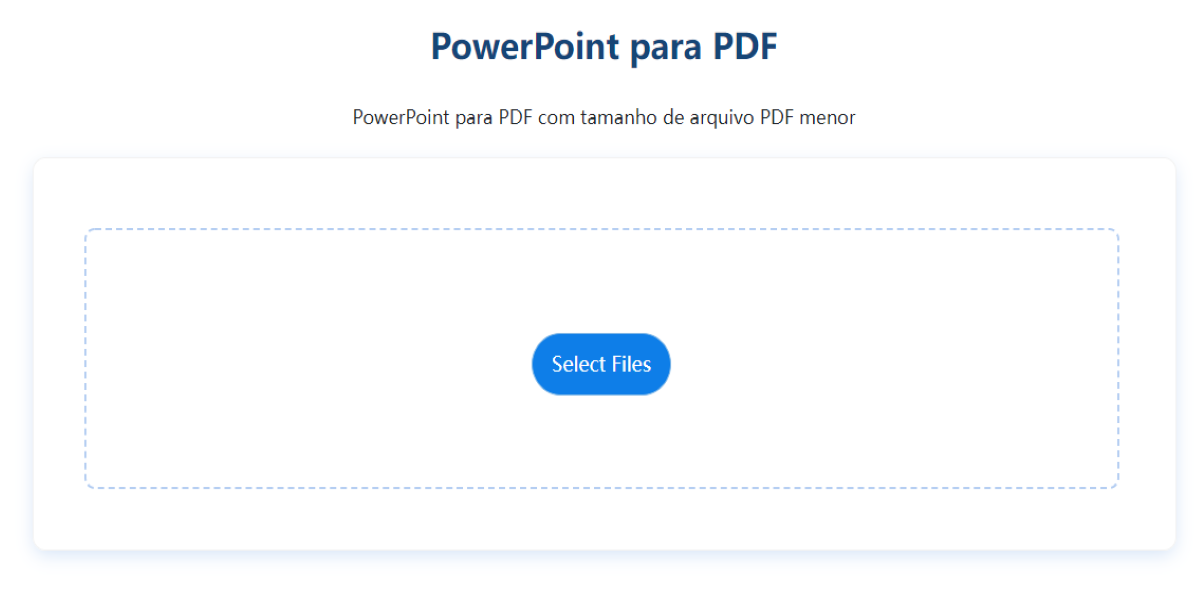
Se você é usuário de Mac, não é muito diferente, embora alguns passos mudem e a interface possa ser um pouco diferente, siga os passos abaixo para salvar o Power Point em PDF:
Passo 1. Primeiro você deve clicar em Arquivo e depois clicar em Salvar como.
Passo 2. Agora você só precisa escolher onde deseja salvar o arquivo, escolher o nome que deseja dar à apresentação e por fim escolher o formato do arquivo que é PDF.
O outro método é usar a opção de exportação, aqui estão as etapas:
Passo 1. A primeira coisa é selecionar Arquivo na parte superior da tela.
Passo 2. Depois, basta escolher o formato em que deseja exportar e clicar em PDF.
É tão simples fazer isso no Mac, mas continue lendo que temos mais opções para você.
Agora, se você tiver problemas com os métodos que mostramos acima, temos uma opção online que funciona em qualquer dispositivo conectado à internet, seja Smartphone, Tablet ou computador de qualquer tipo, você só precisa do navegador. Siga os passos abaixo:
Passo 1. Primeiro digite SizePDF clicando aqui.
Passo 2. Ao entrar você verá que é muito simples, aparece uma caixa onde você pode soltar os arquivos ou clicar em "Selecionar arquivos" e procurar a apresentação em Power Point nos documentos do aparelho.
Passo 3. A web começará a processar sua apresentação e convertê-la em PDF, o tempo que levará dependerá do tamanho do arquivo, embora geralmente não demore muito.
Passo 4. Por fim, baixe seu arquivo PDF e pronto.
Note-se que SizePDF funciona em qualquer sistema operacional, seja Mac ou Windows, e não é usado apenas para salvar Power Point em PDF, você também pode passar de PDF para Power Point e o mesmo com arquivos de texto Word, Excel ou HTML .